Win11系统能在vm上安装吗?Win11系统能否在vm上安装详细介绍
在Win11发布的系统中,许多用户希望安装一些体验,但目前Win11系统还是预览版,还不太稳定,所以可以尝试在vm虚拟机上安装。但是有些朋友不知道win11能否在vm上安装,其实也没问题,而且操作也很简单,下面就一起看看安装方法。
win11可以在vm上装吗
答:win11可以在vm上装。
1、首先如果我们没有vm的话,可以在本站下载一个vm虚拟机。
2、如果我们要在vm上安装win11,需要使用win11镜像文件,因此还要下载一个win11镜像文件做准备。
3、下载完成后,我们先安装vm虚拟机,然后打开它,选择“创建我的虚拟机”。
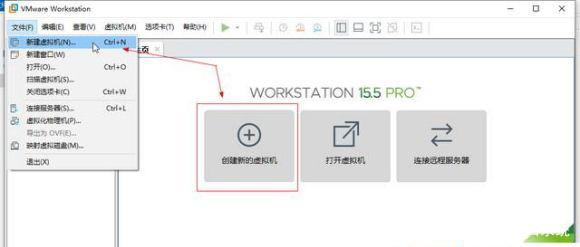
4、进入新建虚拟机向导,勾选“典型”,点击下一步。
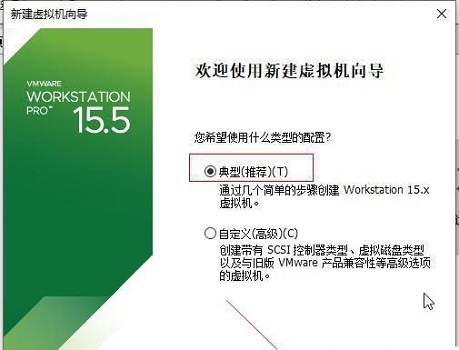
5、接着在这里选择“稍后安装操作系统”。
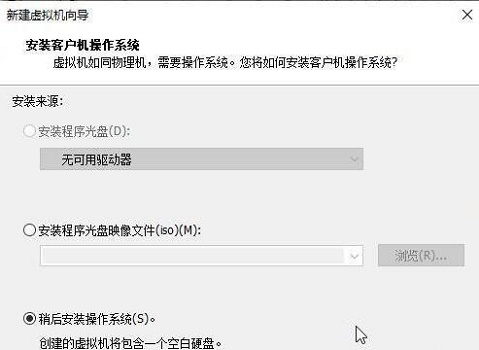
6、然后选择windows系统作为操作系统,版本选择“windows10”。
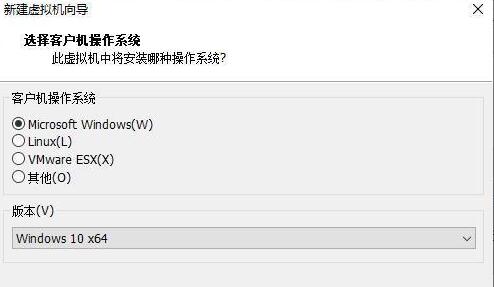
7、虚拟机名称随意设置,位置点击“浏览”,设置为我们的win11系统镜像下载的位置。
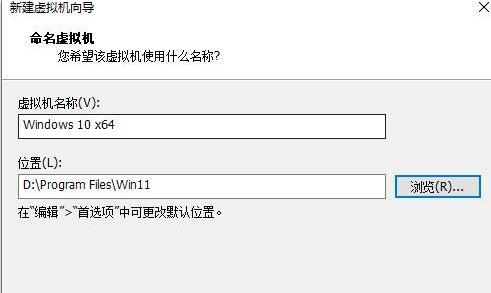
8、设置磁盘大小时,保持默认设置。
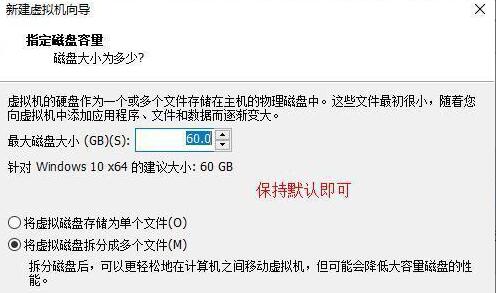
9、设置完成后,检查设置参数,确认无误后点击“确定”。
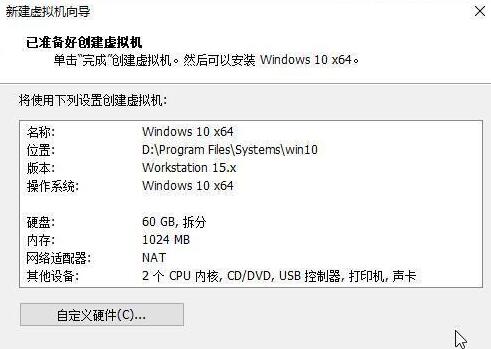
10、接着点击其中的“CD/DVD”。
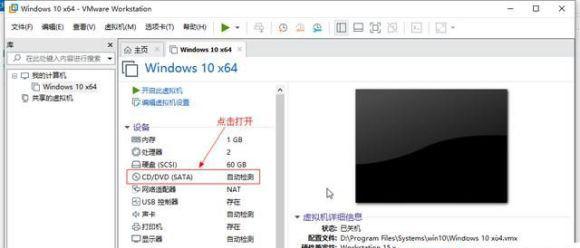
11、打开之后,勾选右侧的“使用ISO映像文件”,然后点击“浏览”找到之前下载的win11镜像文件。
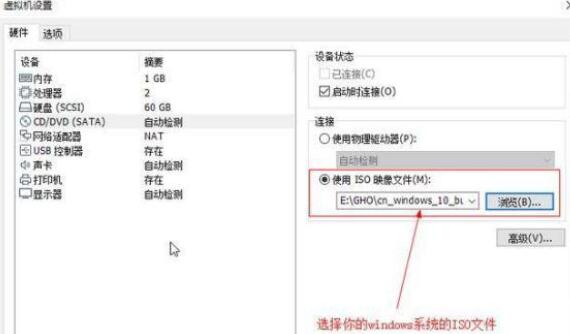
12、设置完成后回到虚拟机界面,点击“开启此虚拟机”,再点击上方的“运行”按钮,如图所示。

13、然后会弹出如下界面,这里将鼠标移动到界面中,点击键盘“任意键”就可以进入win11安装界面了。
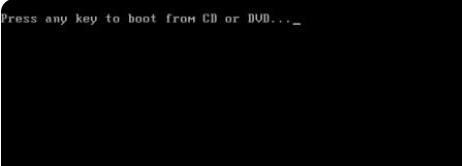
14、最后只需要根据本站提出的win11系统安装教程就可以了。
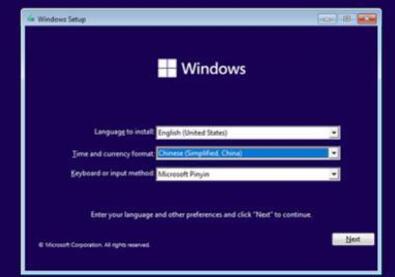
相关文章
- Win11系统语言修改不了中文?Win11系统的语言设置教程
- Win11系统线程异常未处理怎么办?Win11系统线程异常未处理解决方法
- Win11系统拖动窗口卡顿怎么办?Win11系统拖动窗口卡顿解决方法
- 电脑要不要更新Win11 Win11系统更新好还是不更新
- Win11怎么进行离线激活?Win11系统家庭版离线激活教程
- 台式电脑怎么将win10升级成win11系统 怎么升级windows11系统
- win11系统怎么文件加密?Win11系统给文件加密详细教程
- Win11系统一开机就绿屏怎么办?Win11系统一开机就绿屏解决方法
- 如何查看Win11系统是否激活?Win11激活状态查看方法
- Win11打印机怎么安装?Win11系统安装共享打印机教程
- Win11系统和保留空间如何查看?Win11保留的存储空间查看方法
- 怎么检测电脑是否支持Win11系统?电脑无法运行Win11怎么办?
- 电脑升级Win11系统卡死怎么办?电脑升级Win11系统卡死解决方法
- Win11系统怎么安装到vm虚拟机详细图文教程
- Win11怎么备份系统?Win11系统备份方法
- Win11系统无法磁盘清理怎么办?Win11系统无法磁盘清理解决方法
